打不开U盘怎么办 U盘无法打开的修复教程[多图]
教程之家
操作系统
U盘打不开怎么办?在使用U盘时,最常见的问题就是U盘无法打开的情况,那么该如何解决呢?下面就给大家分享U盘打不开的修复方法。
修复方法:
将u盘插入计算机usb接口(不要插在外接usb接口上),接着把鼠标移至u盘图标上,单击右键,在弹出的选项中点击“属性”
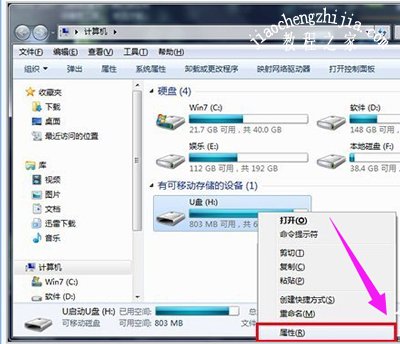
在属性窗口中选择“工具”栏目,并点击“开始检查”按钮
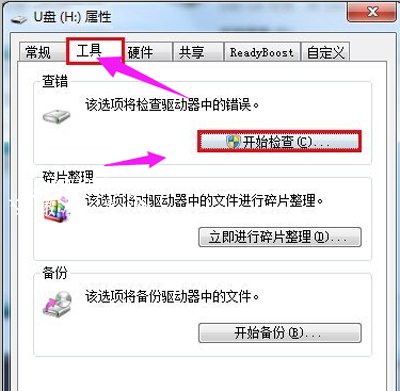
此时会弹出一个磁盘检查选项窗口,先将两个选项都勾选上,再点击“开始”按钮,u盘中的文件越多,检查修复时间越久,耐心等待即可
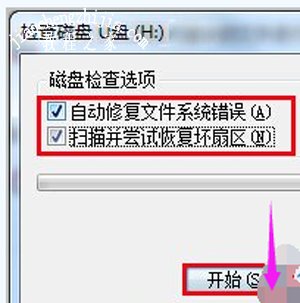
检查完成后会弹出相应的结果,查看结果后,点击“关闭”按钮即可

等待扫描修复完成后,你再次打开刚才不能访问的文件,查看问题是否已经解决了,如果仍然不能打开,可以将U盘拔出来重新连接电脑,如果条件允许的话,最好重启下电脑,然后连接U盘。
U盘常见问题解答:
U盘中的文件被隐藏了怎么办 U盘文件不显示的恢复方法
U盘怎么防止中毒 autorun.inf病毒防范方法
U盘一直插在电脑上会损坏U盘吗?
![笔记本安装win7系统步骤[多图]](https://img.jiaochengzhijia.com/uploadfile/2023/0330/20230330024507811.png@crop@160x90.png)
![如何给电脑重装系统win7[多图]](https://img.jiaochengzhijia.com/uploadfile/2023/0329/20230329223506146.png@crop@160x90.png)

![u盘安装win7系统教程图解[多图]](https://img.jiaochengzhijia.com/uploadfile/2023/0322/20230322061558376.png@crop@160x90.png)
![win7在线重装系统教程[多图]](https://img.jiaochengzhijia.com/uploadfile/2023/0322/20230322010628891.png@crop@160x90.png)

![win7系统安装教程[多图]](https://img.jiaochengzhijia.com/uploadfile/2022/1003/20221003150119896.jpeg@crop@240x180.jpeg)
![win10恢复出厂设置失败怎么办 win10恢复出厂设置失败的解决步骤[多图]](https://img.jiaochengzhijia.com/uploads/allimg/200429/095P45628-0-lp.png@crop@240x180.png)
![win11系统怎么设置bios开机 win11系统bios开机设置方法[多图]](https://img.jiaochengzhijia.com/uploadfile/2021/0913/20210913140318628.jpg@crop@240x180.jpg)